Mục lục
Mục lục
Bạn muốn theo dõi tiến độ công việc, dự án hay deadline một cách trực quan mà không cần phần mềm phức tạp? Tạo Timeline trực tiếp trên Google Sheets chính là mẹo hay mà nhiều người chưa để ý. Trong bài viết dưới đây, Phúc Anh sẽ bật mí cho bạn cách làm dòng thời gian trông đẹp và chuyên nghiệp chỉ trong vài bước dễ hiểu.

Dòng thời gian trong Google Sheets là biểu đồ trực quan hiển thị các sự kiện, nhiệm vụ hoặc dự án theo thứ tự thời gian. Timeline Google Sheets giúp người dùng theo dõi tiến độ công việc, lên kế hoạch dự án và quản lý thời gian hiệu quả.
Tính năng này đặc biệt hữu ích cho các nhóm làm việc, quản lý dự án và theo dõi milestone. Google Sheets cung cấp nhiều công cụ để tạo timeline chuyên nghiệp mà không cần phần mềm phức tạp.
Trước khi tạo dòng thời gian trong Google Sheets, bạn cần chuẩn bị dữ liệu một cách có hệ thống. Tạo các cột chính gồm tên sự kiện, ngày bắt đầu, ngày kết thúc và mô tả chi tiết nếu cần.
Định dạng ngày tháng trong Google Sheets phải thống nhất để timeline hiển thị chính xác. Sử dụng format DD/MM/YYYY hoặc MM/DD/YYYY tùy theo khu vực. Dữ liệu được sắp xếp theo thứ tự thời gian sẽ giúp trang tính Google hiển thị timeline logic hơn.
Đầu tiên, truy cập vào sheets.google.com và đăng nhập tài khoản Google của bạn. Nhấp vào biểu tượng dấu cộng để tạo trang tính mới hoặc chọn template có sẵn từ thư viện Google Sheets.
Tạo bảng dữ liệu với các cột cơ bản trong Google Sheets.

- Tiêu đề thẻ: Mục này sẽ đặt tên cho từng nhiệm vụ.
- Ngày bắt đầu: Sử dụng định dạng ngày để biểu thị thời điểm nhiệm vụ bắt đầu.
- Ngày kết thúc: Sử dụng định dạng ngày để biểu thị thời điểm nhiệm vụ kết thúc.
- Chi tiết thẻ: Thêm tóm tắt, ghi chú hoặc bình luận cho từng nhiệm vụ.
- Thời lượng: Ghi rõ thời gian cần thiết để hoàn thành mỗi nhiệm vụ.
Định dạng cột ngày tháng bằng cách nhấp chuột phải chọn Format cells, sau đó chọn định dạng Date. Sử dụng format DD/MM/YYYY để đảm bảo Google Sheets hiểu đúng dữ liệu thời gian.
Để tạo dòng thời gian trên Google Trang tính, trước tiên hãy chọn các ô bạn muốn thể hiện trong dòng thời gian.

Sau đó mở menu Chèn/ Insert và nhấp vào Dòng thời gian/ Timeline .
Bạn sẽ thấy màn hình này, nơi bạn có thể xác nhận dữ liệu bạn muốn đưa vào dòng thời gian. Hãy đảm bảo kiểm tra xem trường " Chọn phạm vi dữ liệu/ Select your data range " có hiển thị tất cả dữ liệu bạn muốn đưa vào hay không, sau đó nhấn OK .

Và thế là bạn đã có một dòng thời gian trên Google Trang tính! Tất cả các tác vụ bạn đã nêu trong trang tính giờ đây đều được thể hiện trong chế độ xem này.

Google Sheets hỗ trợ tạo biểu đồ Gantt để hiển thị dòng thời gian dự án. Chọn dữ liệu đã chuẩn bị, sau đó vào menu Insert và chọn Chart để mở trình tạo biểu đồ.

Trong Chart Editor, chọn Chart Type là Timeline hoặc Gantt Chart. Google Sheets sẽ tự động tạo dòng thời gian dựa trên dữ liệu đã nhập. Bạn có thể tùy chỉnh màu sắc, font chữ và kích thước để timeline trở nên chuyên nghiệp hơn.
Timeline Chart là tính năng chuyên biệt của Google Sheets để tạo dòng thời gian tương tác. Công cụ này cho phép hiển thị nhiều sự kiện cùng lúc với khả năng zoom in/out để xem chi tiết.
Để sử dụng Timeline Chart, dữ liệu cần có ít nhất ba cột: Label, Start Date và End Date. Google Sheets sẽ tự động tạo timeline với các thanh màu khác nhau cho từng sự kiện. Tính năng này đặc biệt phù hợp cho quản lý dự án và theo dõi deadline.
1. Timeline Google Sheets là gì?
→ Là biểu đồ trực quan (giống Gantt chart) giúp hiển thị sự kiện, nhiệm vụ theo thời gian.
2. Chuẩn bị dữ liệu thế nào?
→ Cần cột Tên công việc, Ngày bắt đầu, Ngày kết thúc, Mô tả/Thời lượng với định dạng ngày chuẩn.
3. Cách tạo Timeline trong Google Sheets?
→ Chọn dữ liệu → Insert → Timeline → xác nhận phạm vi → hoàn tất.
4. Timeline khác Gantt chart ra sao?
→ Timeline trực quan, có thể phóng to/thu nhỏ; Gantt chart thường thiên về quản lý tiến độ dự án.
5. Lợi ích khi dùng Timeline?
→ Quản lý dự án rõ ràng, theo dõi milestone, dễ chia sẻ và trực quan hơn so với bảng dữ liệu thô.
Nếu bạn thường xuyên làm việc với Google Sheets để quản lý dự án hay theo dõi tiến độ, một chiếc laptop ổn định sẽ giúp mọi thao tác nhanh gọn hơn. Bạn có thể tham khảo các mẫu laptop Dell bền bỉ, laptop Lenovo đa dạng cấu hình hoặc chọn thêm camera chính hãng để phục vụ nhu cầu học tập, làm việc từ xa. Tất cả đều có tại Phúc Anh với chế độ bảo hành uy tín và nhiều ưu đãi hấp dẫn.
Bài viết khác
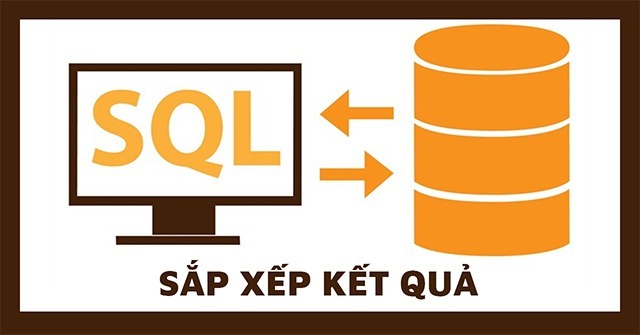
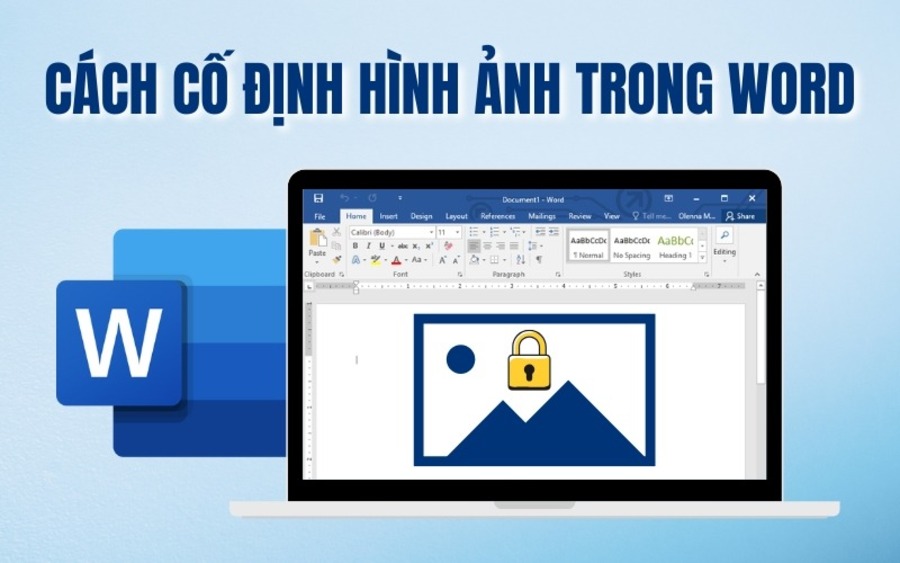
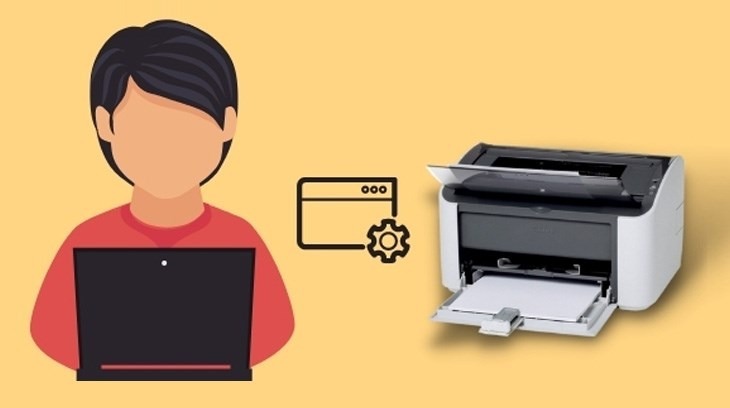

|
Phòng bán hàng trực tuyến
Địa chỉ: Tầng 4, 89 Lê Duẩn, phường Cửa Nam, Hà Nội Điện thoại: 1900 2164 (ext 1) Hoặc 0974 55 88 11  Chat zalo Bán hàng trực tuyến Chat zalo Bán hàng trực tuyến Email: banhangonline@phucanh.com.vn [Bản đồ đường đi] |
Showroom Phúc anh 15 xã đàn
Địa chỉ: 15 Xã Đàn, phường Kim Liên, Hà Nội. Điện thoại: (024) 3968 9966 (ext 1)  Chat zalo Phúc Anh 15 Xã Đàn Chat zalo Phúc Anh 15 Xã Đàn
Email: phucanh.xadan@phucanh.com.vn Giờ mở cửa từ 08h00 đến 21h00 [Bản đồ đường đi] |
Trụ sở chính/ Showroom PHÚC ANH 152 TRẦN DUY HƯNG
Địa chỉ: 152-154 Trần Duy Hưng, phường Yên Hoà, Hà Nội. Điện thoại: (024) 3968 9966 (ext 2)  Chat zalo Phúc Anh 152 Trần Duy Hưng Chat zalo Phúc Anh 152 Trần Duy Hưng
Email: phucanh.tranduyhung@phucanh.com.vn Giờ mở cửa từ 08h00 đến 21h00 [Bản đồ đường đi] |
PHÒNG KINH DOANH PHÂN PHỐI
Địa chỉ: Tầng 5, 134 Thái Hà, phường Đống Đa, Hà Nội. Điện thoại: 097 322 7711 Email: kdpp@phucanh.com.vn [Bản đồ đường đi] |
|
PHÒNG DỰ ÁN VÀ KHÁCH HÀNG DOANH NGHIỆP
Địa chỉ: Tầng 5,134 Thái Hà, phường Đống Đa, Hà Nội. Điện thoại: 1900 2164 (ext 2)  Chat zalo Dự án và khách hàng Doanh nghiệp Chat zalo Dự án và khách hàng Doanh nghiệp Hoặc 038 658 6699 Email: kdda@phucanh.com.vn [Bản đồ đường đi] |
SHOWROOM Phúc Anh 89 Lê Duẩn
Địa chỉ: 89 Lê Duẩn, phường Cửa Nam, Hà Nội. Điện thoại: (024) 3968 9966 (ext 6)  Chat zalo với Phúc Anh 89 Lê Duẩn Chat zalo với Phúc Anh 89 Lê Duẩn Email: phucanh.leduan@phucanh.com.vn Giờ mở cửa từ 08h00 đến 21h00 [Bản đồ đường đi] |
showroom PHÚC ANH 134 THÁI HÀ
Địa chỉ: 134 Thái Hà, phường Đống Đa, Hà Nội. Điện thoại: (024) 3968 9966 (ext 3)  Chat zalo với Phúc Anh 134 Thái Hà Chat zalo với Phúc Anh 134 Thái Hà Email: phucanh.thaiha@phucanh.com.vn Giờ mở cửa từ 08h đến 21h00 [Bản đồ đường đi] |
Showroom Phúc anh 141 phạm văn đồng
Địa chỉ: 141-143 Phạm Văn Đồng (ngã ba Hoàng Quốc Việt - Phạm Văn Đồng), phường Phú Diễn, Hà Nội Điện thoại: (024) 3968 9966 (ext 5)  Chat zalo Phúc Anh 141 Phạm Văn Đồng Chat zalo Phúc Anh 141 Phạm Văn Đồng
Email: phucanh.phamvandong@phucanh.com.vn Giờ mở cửa từ 08h00 đến 21h00 [Bản đồ đường đi] |
Hãy Like fanpage Phúc Anh để trở thành Fan của Phúc Anh ngay trong hôm nay!
Phúc Anh 15 Xã Đàn, Đống Đa, Hà Nội
Điện thoại: (024) 35737383
Phúc Anh 152 - 154 Trần Duy Hưng, Cầu Giấy, Hà Nội
Điện thoại: (024) 37545599
Phúc Anh 169 Thái Hà, Đống Đa, Hà Nội
Điện thoại: (024) 38571919
Phúc Anh 150 Nguyễn Văn Cừ, Long Biên, Hà Nội
Điện thoại: (024) 39689966
Phúc Anh 141 - 143 Phạm Văn Đồng, Cầu Giấy, Hà Nội
Sản phẩm Gaming: (Nhánh 1)
PC Gaming (Nhánh phụ 1)
Laptop Gaming, Màn hình Gaming (Nhánh phụ 2)
Bàn phím, Chuột, Gear (Nhánh phụ 3)
Sản phẩm, giải pháp cho doanh nghiệp: (Nhánh 2)
Máy chủ, Máy Workstation lắp ráp, Thiết bị mạng, Hệ thống lưu trữ (Nhánh phụ 1)
Laptop cao cấp, Máy Workstation đồng bộ (Nhánh phụ 2)
Máy tính cho doanh nghiệp, Phần mềm bản quyền (Nhánh phụ 3)
Máy in, máy chiếu, máy văn phòng cho doanh nghiệp (Nhánh phụ 4)
Thiết bị bán hàng siêu thị (Nhánh phụ 5)
Sản phẩm, Giải pháp camera an ninh, nhà thông minh: (Nhánh 3)
Camera, máy chấm công, chuông cửa có hình, khóa thông minh, thiết bị nhà thông minh

